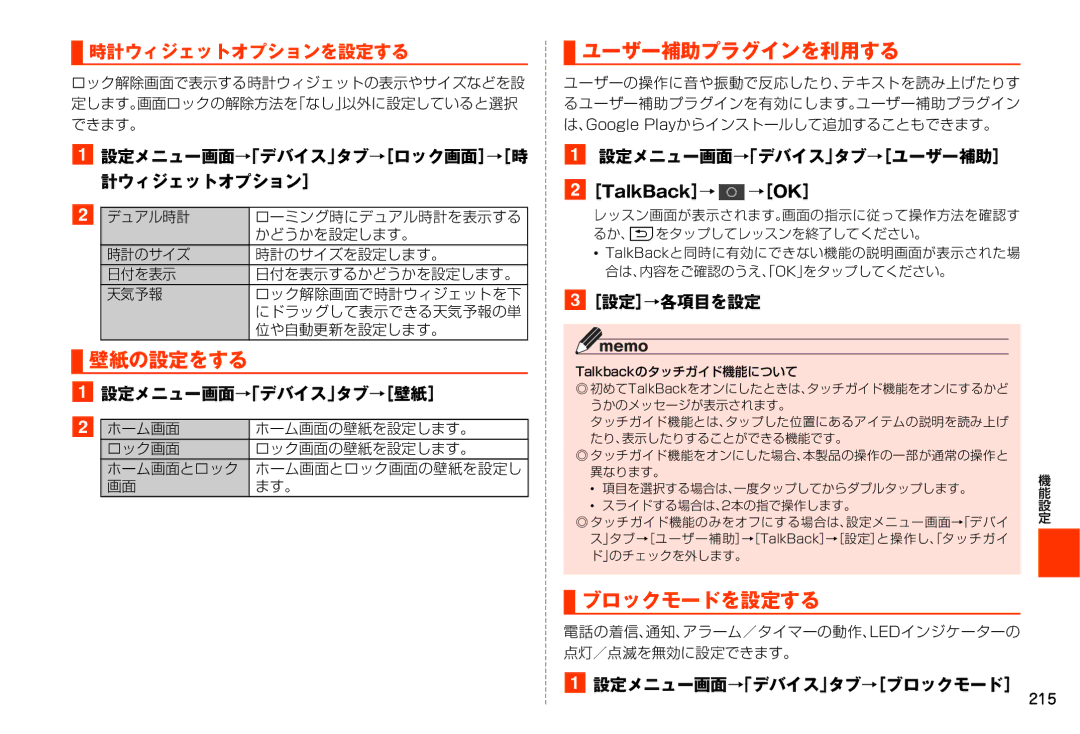時計ウィジェットオプションを設定する
時計ウィジェットオプションを設定する
ロック解除画面で表示する時計ウィジェットの表示やサイズなどを設 定します。画面ロックの解除方法を「なし」以外に設定していると選択 できます。
a設定メニュー画面→「デバイス」タブ→[ロック画面]→[時 計ウィジェットオプション]
b |
|
|
デュアル時計 | ローミング時にデュアル時計を表示する | |
|
| かどうかを設定します。 |
| 時計のサイズ | 時計のサイズを設定します。 |
| 日付を表示 | 日付を表示するかどうかを設定します。 |
| 天気予報 | ロック解除画面で時計ウィジェットを下 |
|
| にドラッグして表示できる天気予報の単 |
|
| 位や自動更新を設定します。 |
 壁紙の設定をする
壁紙の設定をする
a設定メニュー画面→「デバイス」タブ→[壁紙]
b |
|
|
ホーム画面 | ホーム画面の壁紙を設定します。 | |
| ロック画面 | ロック画面の壁紙を設定します。 |
| ホーム画面とロック | ホーム画面とロック画面の壁紙を設定し |
| 画面 | ます。 |
 ユーザー補助プラグインを利用する
ユーザー補助プラグインを利用する
ユーザーの操作に音や振動で反応したり、テキストを読み上げたりす るユーザー補助プラグインを有効にします。ユーザー補助プラグイン は、Google Playからインストールして追加することもできます。
a設定メニュー画面→「デバイス」タブ→[ユーザー補助]
b[TalkBack]→  →[OK]
→[OK]
レッスン画面が表示されます。画面の指示に従って操作方法を確認す るか、xをタップしてレッスンを終了してください。
•TalkBackと同時に有効にできない機能の説明画面が表示された場 合は、内容をご確認のうえ「、OK」をタップしてください。
c[設定]→各項目を設定
Talkbackのタッチガイド機能について
◎ 初めてTalkBackをオンにしたときは、タッチガイド機能をオンにするかど うかのメッセージが表示されます。
タッチガイド機能とは、タップした位置にあるアイテムの説明を読み上げ たり、表示したりすることができる機能です。
◎ タッチガイド機能をオンにした場合、本製品の操作の一部が通常の操作と 異なります。
•項目を選択する場合は、一度タップしてからダブルタップします。
•スライドする場合は、2本の指で操作します。
◎タッチガイド機能のみをオフにする場合は、設定メニュー画面→「デバイ ス」タブ→[ユーザー補助]→[TalkBack]→[設定]と操作し「、タッチガイ ド」のチェックを外します。
 ブロックモードを設定する
ブロックモードを設定する
電話の着信、通知、アラーム/タイマーの動作、LEDインジケーターの 点灯/点滅を無効に設定できます。
a設定メニュー画面→「デバイス」タブ→[ブロックモード]
機
能
設
定
215